Comment supprimer un ou plusieurs profils ?
Supprimez un ou plusieurs profils, s'ils n'ont plus besoin de faire partie de l'organisation.
La disponibilité de cette fonctionnalité dépend de votre plan d'abonnement et de votre rôle.
Définition : Un profil est un utilisateur au sein d'une organisation. Chaque utilisateur possède un profil et est lié à une ou plusieurs organisations par son profil. Le profil est l'interface où toutes les informations concernant un utilisateur sont accessibles sur la plateforme Izix.
Pourquoi supprimer un profil ?
Vous pouvez supprimer un profil s'il n'a plus besoin de faire partie de votre organisation. La personne à qui le profil est attribué ne pourra plus accéder à votre organisation sur Izix et ses informations seront supprimées du système.
Il incombe à l'administrateur de l'organisation de supprimer les profils de son compte Izix. Si vous êtes un*e utilisateur*trice souhaitant que vos données soient supprimées, veuillez contacter l'administrateur. Une fois que l'administrateur aura supprimé votre profil, vos données seront supprimées de notre système.
1. Comment supprimer 1 profil ?
2. Comment supprimer plusieurs profils à la fois ?
1. Comment supprimer un profil ?
Supprimer un profil
2. Cliquez sur "Afficher" à côté du profil que vous voulez supprimer.
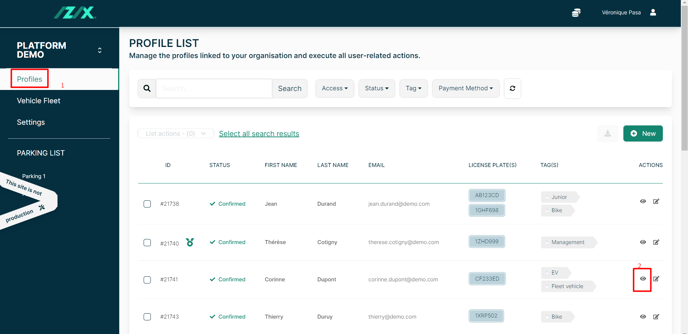
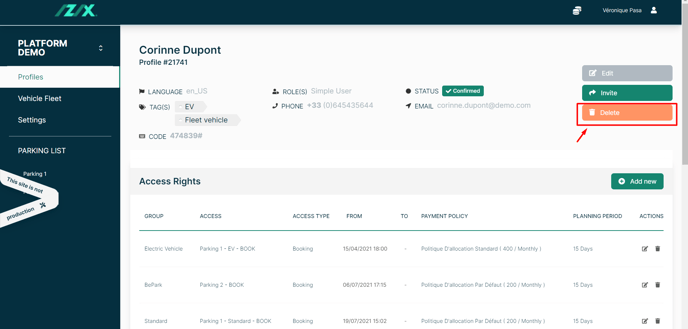
4. Si vous le souhaitez, vous avez la possibilité de :
- Transférez le(s) véhicule(s) vers le parc de véhicules de l'organisation au lieu de le supprimer. Il vous sera alors demandé de sélectionner le pool de véhicules vers lequel le véhicule sera transféré.
- Supprimer ce profil pour une date ultérieure. Il vous sera alors demandé de déterminer la date à laquelle le profil doit être supprimé.
5. Cliquez sur "Confirmer"
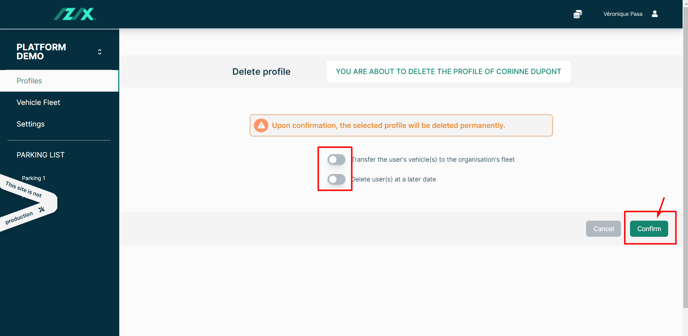
2. Supprimer plusieurs profils
2. Cliquez sur "▢" à gauche des profils pour sélectionner les profils que vous souhaitez supprimer.
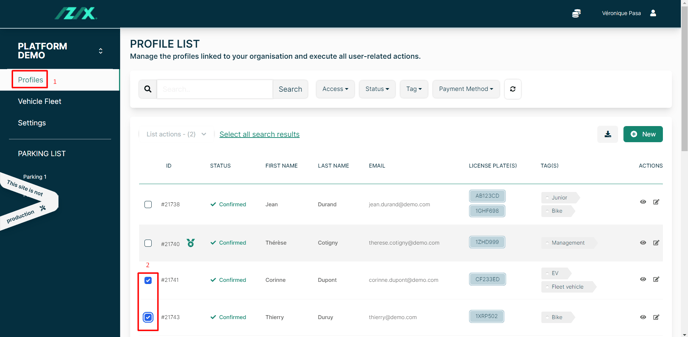
4. Sélectionnez "Supprimer les utilisateurs"
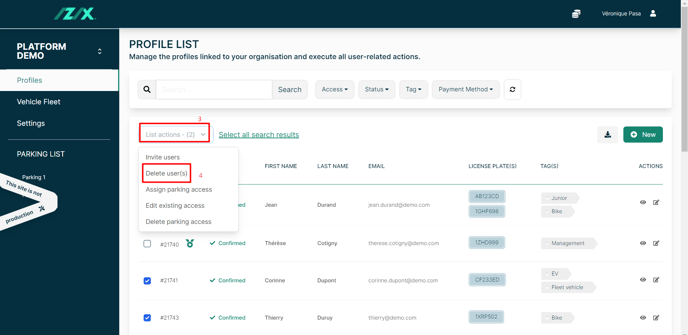
5. Si vous le souhaitez, vous avez la possibilité de :
Transférez le(s) véhicule(s) vers le parc de véhicules de l'organisation au lieu de le supprimer. Il vous sera alors demandé de sélectionner le pool de véhicules vers lequel le véhicule sera transféré.
-
- Supprimer ce profil pour une date ultérieure. Il vous sera alors demandé de déterminer la date à laquelle le profil doit être supprimé.
6. Cliquez sur "Confirmer"
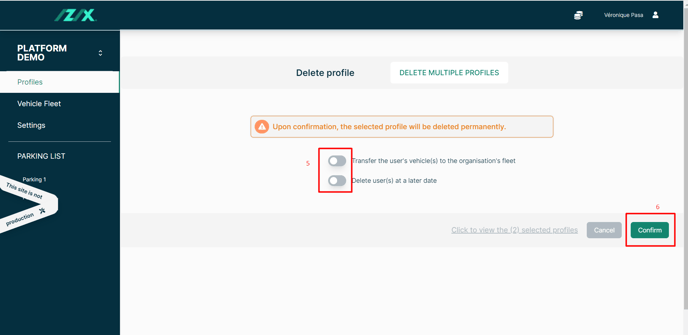
Conseil : Vous pouvez sélectionner les profils que vous souhaitez supprimer avant de cliquer sur "Supprimer les utilisateurs" en filtrant la liste (par exemple, en effectuant une recherche sur un critère spécifique, en filtrant en fonction de l'accès, du tag, etc.) tout en haut de la liste des profils, et en cliquant sur "Sélectionner tous les résultats de la recherche" qui ont été filtrés.